- Autors Jason Gerald [email protected].
- Public 2024-01-15 08:19.
- Pēdējoreiz modificēts 2025-01-23 12:26.
Šajā vietnē wikiHow tiek mācīts, kā atvērt YouTube videoklipa URL, izmantojot YouTube lietotni, nevis Android tīmekļa pārlūkprogrammu.
Solis
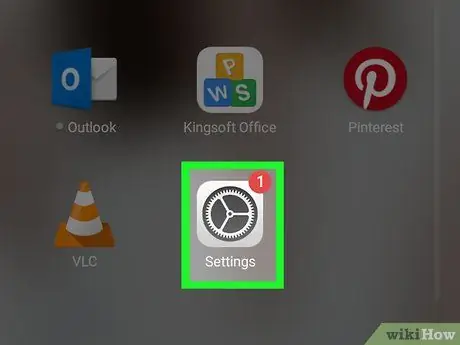
1. solis. Atveriet ierīces iestatījumu izvēlni (“Iestatījumi”)
Šo izvēlni norāda ikona
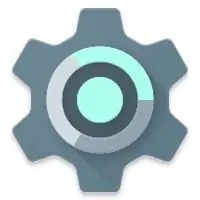
lapas/lietotņu atvilktnē. To var atrast arī sākuma ekrānā vai paziņojumu sadaļā.
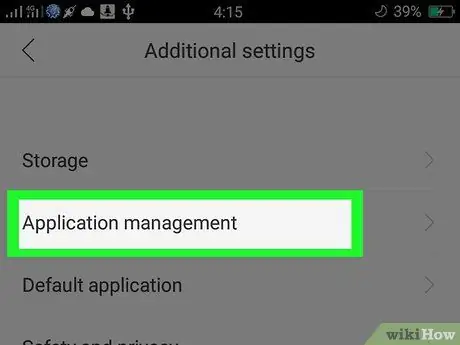
2. solis. Velciet ekrānu un pieskarieties vienumam Lietotnes
Šī opcija parasti ir sadaļā “Ierīce”.
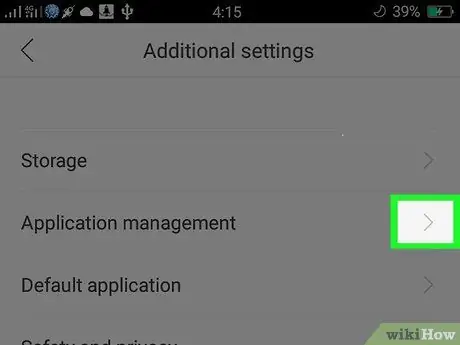
3. solis. Pieskarieties
Tas atrodas ekrāna augšējā labajā stūrī.
Dažās ierīcēs šī ikona tiek aizstāta ar zobrata ikonu
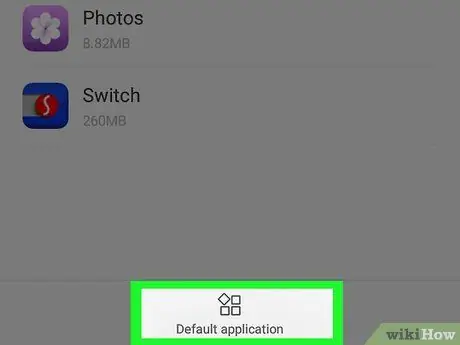
4. solis. Pieskarieties Noklusējuma lietotnes
Ja tā nav redzama, šī opcija var tikt ievietota citā izvēlnē. Opcijām var būt arī dažādas etiķetes, piemēram, “ Atverot saites ”.
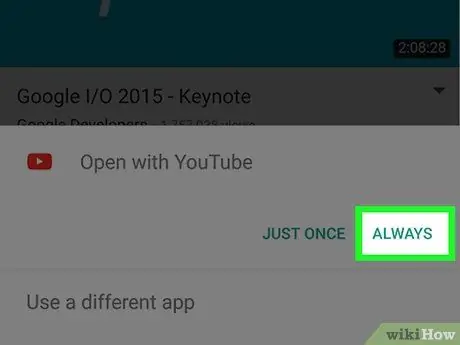
5. solis. Pieskarieties Iestatīt kā noklusējumu
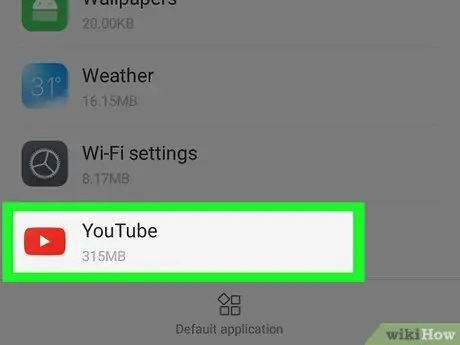
6. solis. Velciet ekrānu un pieskarieties YouTube
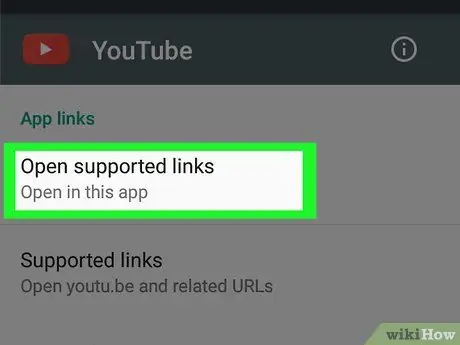
7. solis. Pieskarieties Pāriet uz atbalstītajiem URL
Tiks parādīta uznirstošā izvēlne.
Šī opcija ir apzīmēta ar “ Atveriet atbalstītās saites ”Dažās ierīcēs.
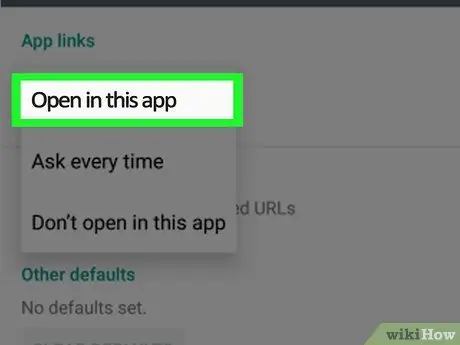
8. solis. Izvēlieties Šajā lietotnē
Tagad visas YouTube saites tiks automātiski atvērtas lietotnē YouTube, nevis ierīces galvenajā tīmekļa pārlūkprogrammā.






